今天给大家介绍一下win10系统默认程序中的默认浏览器怎么设置修改的具体操作步骤。
-
1. 打开电脑,点击左下角的开始图标,在打开的菜单中,选择“控制面板”选项

-
2. 进入“控制面板”页面后,找到“默认程序”选项,打开
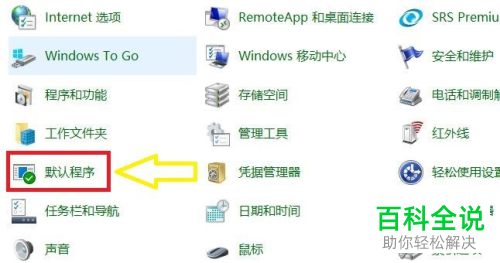
-
3. 进入新的页面后,在“选择windows默认使用的程序”下,点击“设置默认程序”选项
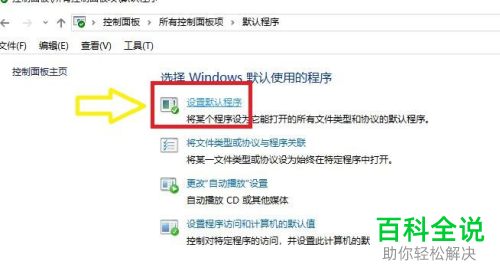
-
4. 如图,进入“默认应用”的设置页面,点击“web浏览器”下的“360极速浏览器”图标

-
5. 如图,在打开的浏览器列表中,选择我们想要设置的默认浏览器即可,以“QQ浏览器”为例
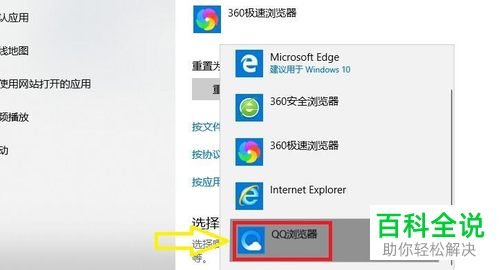
-
6. 如图,我们就设置为“QQ浏览器”了,最后关闭页面即可。
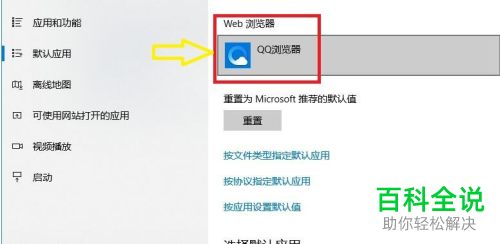
-
以上就是win10系统默认程序中的默认浏览器怎么设置修改的具体操作步骤。
